iPadのアルファベット自動大文字入力をオフにする
2019年02月11日 09時00分更新
iOS 12、iPad Proの登場以降、iPadがよりPCに近い作業に適したデバイスになりつつあります。純正アクセサリーの「Smart Keyboard」やBluetoothキーボードを組み合わせて使用している方も多いのではないでしょうか?
ところが、iOSの仕様として、キーボードで英語を入力した際、1文字目が自動で大文字で入力されてしまいます。PCでのタイピングに慣れていると、少々不自然に感じますよね。この「自動大文字入力」はオフにできます。
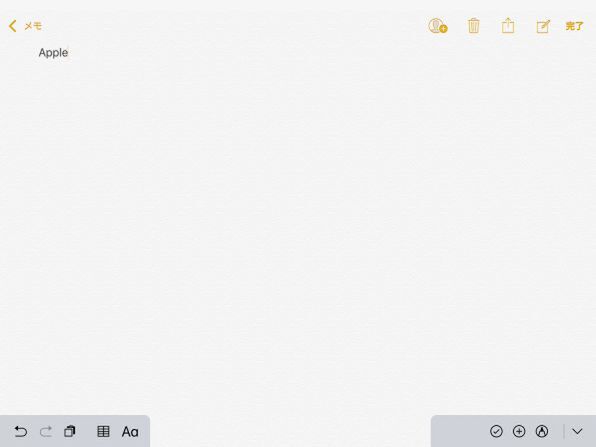
自動で1文字目が大文字になってしまう
「設定」→「一般」→「キーボード」をタップ。
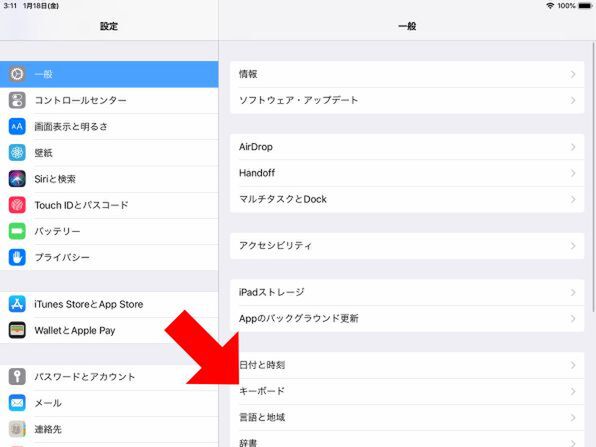
「ハードウェアキーボード」をタップします。
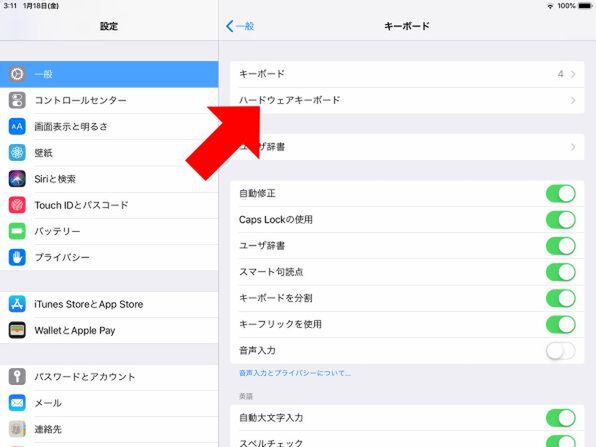
「自動大文字入力」のスイッチをタップしましょう。

「自動大文字入力」が「オフ」になりました。
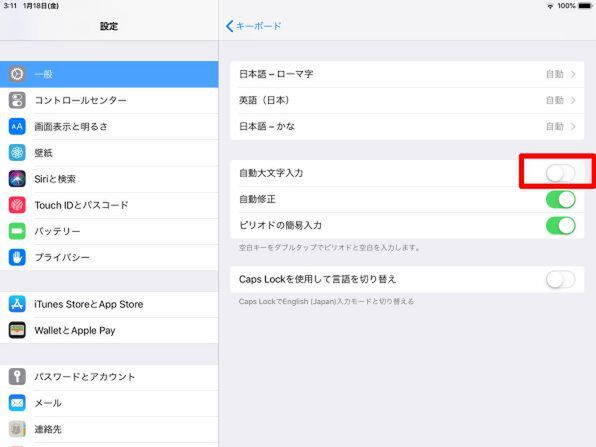
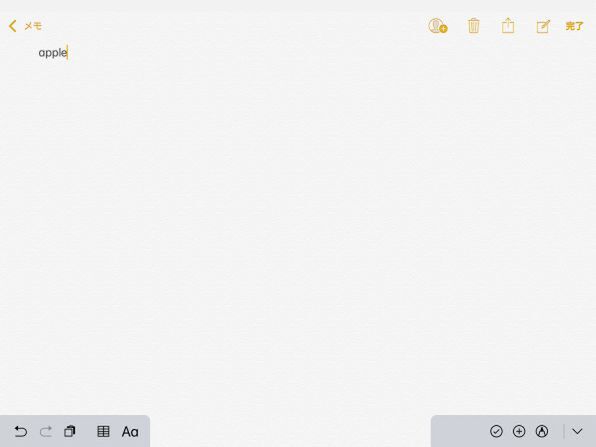
これでアルファベットの先頭が勝手に大文字になることはありません。ただ、英文を入力する際はデフォルトの設定の方が理にかなっていますので、ご自身の使い方に合わせて設定してみてください。
週刊アスキーの最新情報を購読しよう
本記事はアフィリエイトプログラムによる収益を得ている場合があります



